ScaleGridは、独自のAWSアカウントでMongoDBクラスターを管理する機能をサポートしています。このモデルには、このブログ投稿で概説されているようにいくつかの利点があり、独自のAWSアカウントでMongoDBクラスターを管理するには、ScaleGridに特定のアクセス許可が必要です。 ScaleGridがMongoDBサーバーを管理するのに十分な権限を持つように、権限を制限することをお勧めします。これは、ScaleGridに入力するAWSキーのカスタムIdentity and Access Management(IAM)ポリシーを設定することで実行できます。 2種類のIAMポリシーは次のとおりです。
-
完全なアクセス許可IAMポリシー
フルパーミッションポリシーでは、すべてのScaleGrid操作がサポートされています。アクセスをさらにロックダウンする場合は、制限付きアクセス許可ポリシーを使用してください
-
制限付きアクセス許可IAMポリシー
このモデルでは、実行できる操作はバックアップと復元のみです。他のすべての操作には、完全なアクセス許可へのアクセスが必要です。デプロイ後にMongoDBクラスターに変更を加える予定がない場合は、制限付きアクセス許可ポリシーを使用できます
アカウントの最新のIAMポリシーを取得するには、[email protected]までメールでお問い合わせください。
AWSコンソールでIAMポリシーを設定する
以下は、AmazonコンソールでIAMポリシーを設定するためのステップバイステップのプロセスです。
1。 Amazon AWSコンソールで、IAMコンソールに移動します:
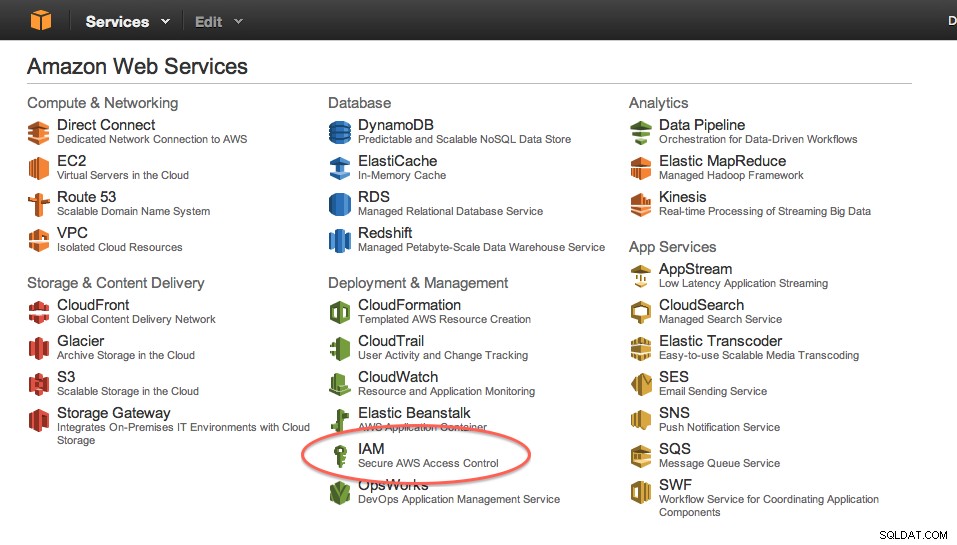
2。 [作成]をクリックして、新しいIAMユーザーを作成します。 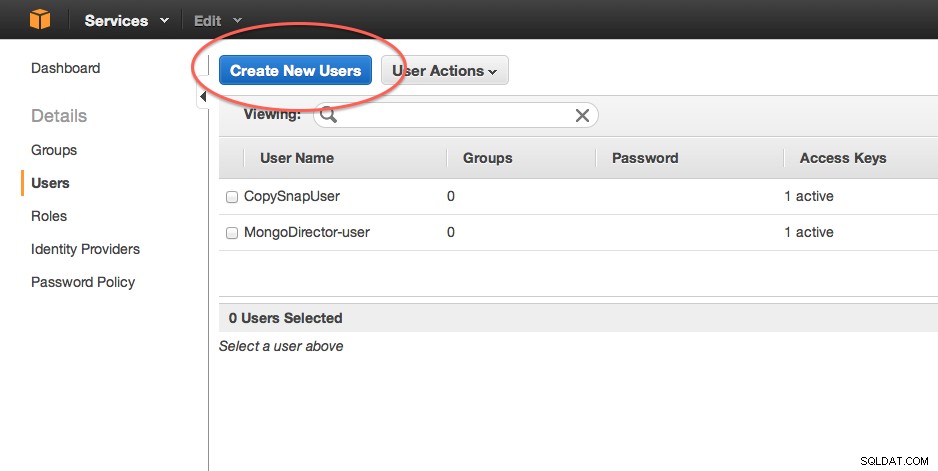
3。ユーザーを作成する–「ScaleGrid-user」: 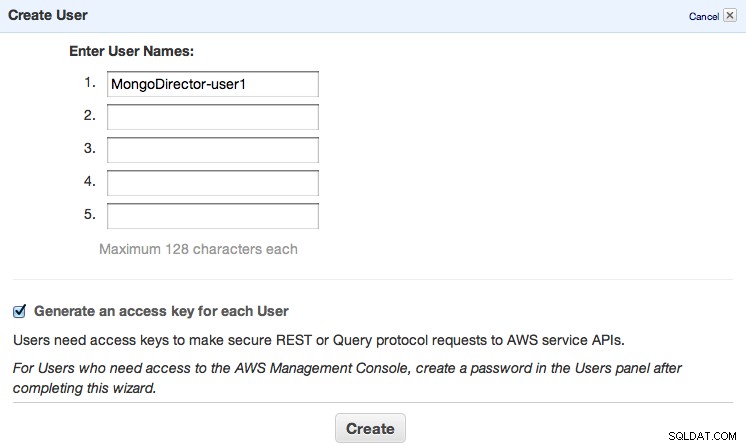
4。新しいユーザーのAPIキーをダウンロードして保存します。 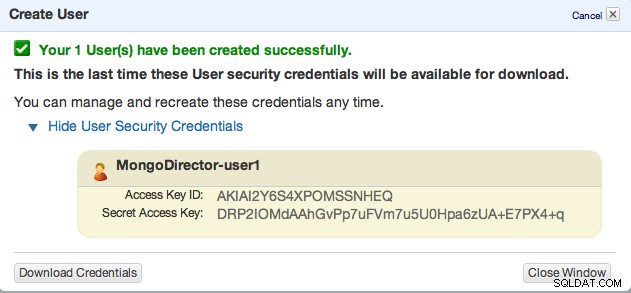
5。 [権限]タブをクリックして、新しく作成したユーザーの権限を編集します。 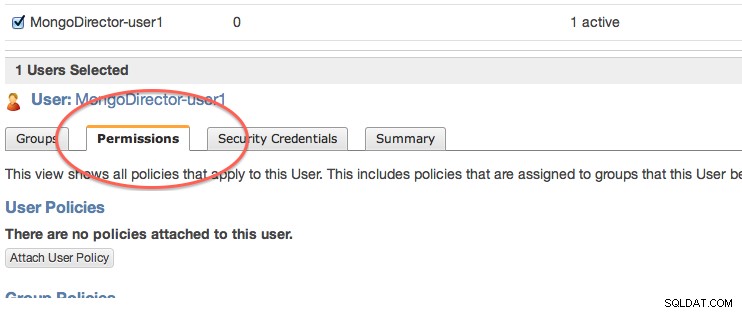
6。カスタムポリシーを選択します。 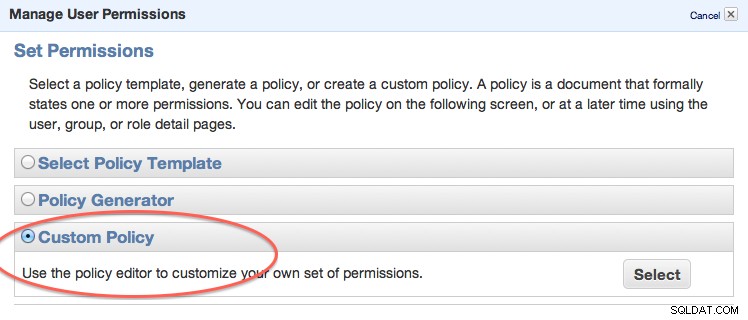
7。 ScaleGridから取得したポリシーを追加し、ポリシーを適用します。 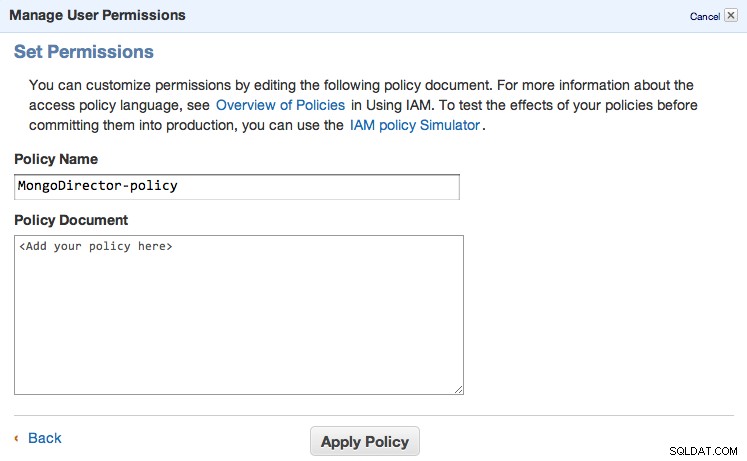
構成が完了すると、アクセスキーとシークレットキーを使用して、ScaleGridにマシンプールを作成できるようになります。ご不明な点がございましたら、[email protected]までお問い合わせください。
